- Del 1. Slik sletter du systemdata på iPhone ved å avinstallere
- Del 2. Slik sletter du systemdata på iPhone med Assistive Touch
- Del 3. Slik sletter du systemdata på iPhone med FoneLab iPhone Cleaner
- Del 4. Slik sletter du systemdata på iPhone via tilbakestilling
- Del 5. Vanlige spørsmål om hvordan du sletter systemdata på iPhone
Slett enkelt innhold og innstillinger på iPhone, iPad eller iPod fullstendig og permanent.
- Fjern iPhone søppelfiler
- Fjern iPad-hurtigbuffer
- Fjern iPhone Safari Cookies
- Fjern iPhone Cache
- Fjern iPad-minne
- Fjern iPhone Safari-historie
- Slett iPhone-kontakter
- Slett iCloud Backup
- Slett iPhone-e-poster
- Slett iPhone WeChat
- Slett iPhone WhatsApp
- Slett iPhone-meldinger
- Slett iPhone-bilder
- Slett iPhone-spilleliste
- Slett passordskode for iPhone-restriksjoner
Slik sletter du systemdata på iPhone ved å bruke bemerkelsesverdige måter
 Oppdatert av Lisa Ou / 26. juli 2023 14:20
Oppdatert av Lisa Ou / 26. juli 2023 14:20Hallo! Jeg kjøpte min iPhone for et par år siden, men etter å ha brukt den til ulike aktiviteter, ble ytelsen gradvis redusert, og jeg opplevde til og med etterslep. Broren min ba meg slette enhetens systemdata. Kan noen fortelle meg hvordan det er relatert og hvordan du fjerner systemdata fra iPhone? Svaret ditt vil bli satt stor pris på. Takk!
Når du bruker iPhone eller en annen enhet til flere aktiviteter, er det ikke rart at den samler systemdata etter hvert som tiden går. For de uvitende er systemdata cacher, logger, vikarer og flere ressurser som brukes av systemet. Derfor tar de automatisk noe av lagringsplassen din mens du kontinuerlig bruker enheten. Og en av de største faktorene som legger til systemdataene dine, er strømming på sosiale medier-apper.
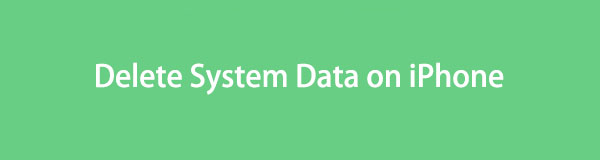
Etter hvert som systemdataene dine hoper seg opp, reduseres også den tilgjengelige plassen, noe som påvirker iPhone-ytelsen. Den mest sannsynlige årsaken til at du kan oppleve etterslep og andre problemer på enheten din. For å løse dette må du slette systemdataene dine til rydde opp plass, og denne artikkelens innhold er her for å hjelpe deg med den saken.

Guide List
- Del 1. Slik sletter du systemdata på iPhone ved å avinstallere
- Del 2. Slik sletter du systemdata på iPhone med Assistive Touch
- Del 3. Slik sletter du systemdata på iPhone med FoneLab iPhone Cleaner
- Del 4. Slik sletter du systemdata på iPhone via tilbakestilling
- Del 5. Vanlige spørsmål om hvordan du sletter systemdata på iPhone
FoneLab iPhone Cleaner er den beste iOS-datarenseren som enkelt kan slette alt innhold og innstillinger eller spesifikke data på iPhone, iPad eller iPod Touch.
- Rengjør uønskede data fra iPhone, iPad eller iPod touch.
- Slett data raskt med en gangs overskriving, noe som kan spare tid for mange datafiler.
- Det er trygt og enkelt å bruke.
Del 1. Slik sletter du systemdata på iPhone ved å avinstallere
Siden iPhone-appene dine er en av de største bidragsyterne til systemdata, vil avinstallering av dem i stor grad bidra til å returnere enheten til dens jevne ytelse. Hvis du har noen apper du ikke lenger bruker, spesielt hvis de samler store systemdata, kan du slette dem på Innstillinger.
Følg de komfortable instruksjonene nedenfor for å finne ut hvordan du kan redusere systemdata på iPhone med avinstallere apper:
Trinn 1Trykk på tannhjulikonet på iPhone-startskjermen for å åpne innstillinger app. Når du ser general fanen, trykk på den og velg iPhone Lagring på følgende skjermbilde. Appene som er installert på enheten din vil da vises.
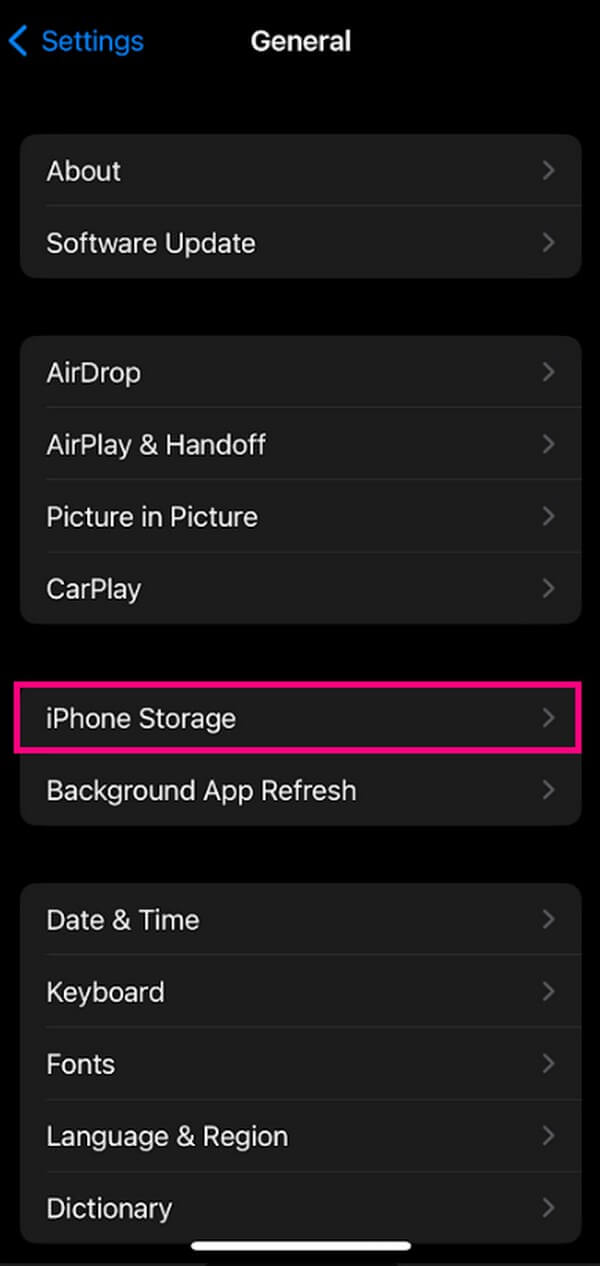
Trinn 2Velg en app du vil slette for å se dens informasjon og Avlast App og Slett app knapper. Ved å trykke på Slett app alternativet, vil appen din, inkludert dens dokumenter og data, bli eliminert fra enheten din, og sletter noen av systemdataene.
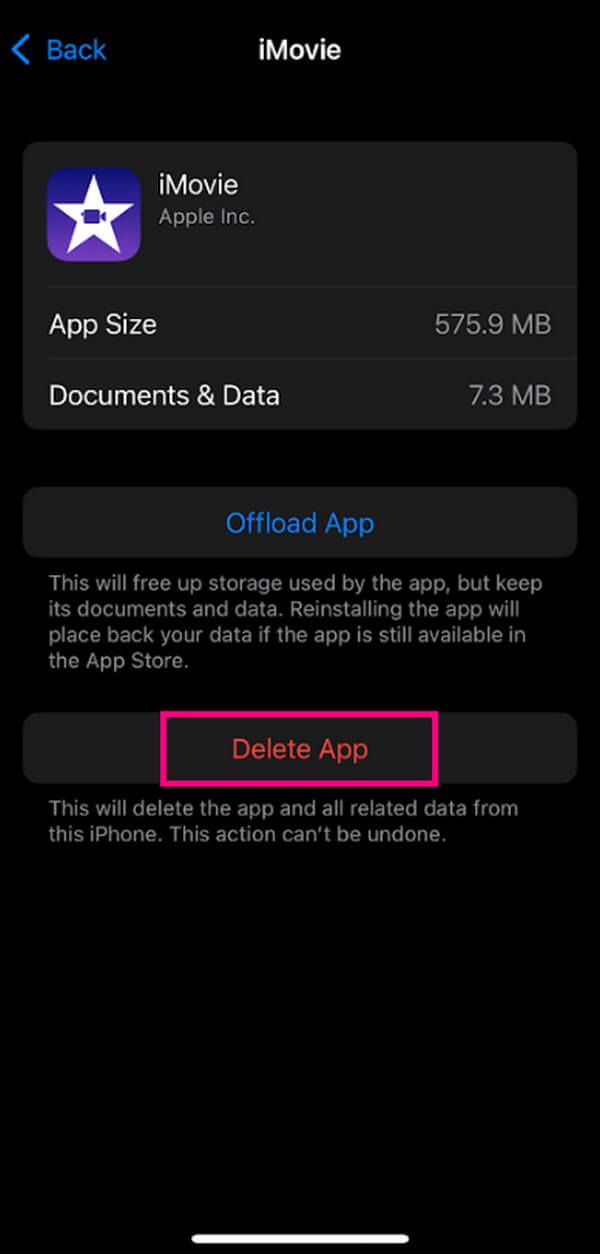
FoneLab iPhone Cleaner er den beste iOS-datarenseren som enkelt kan slette alt innhold og innstillinger eller spesifikke data på iPhone, iPad eller iPod Touch.
- Rengjør uønskede data fra iPhone, iPad eller iPod touch.
- Slett data raskt med en gangs overskriving, noe som kan spare tid for mange datafiler.
- Det er trygt og enkelt å bruke.
Del 2. Slik sletter du systemdata på iPhone med Assistive Touch
På den annen side lagrer RAM eller Random Access Memory appene som er åpne på iPhone og aktivitetene som kjører i bakgrunnen. Den brukes på operativsystemet, og bidrar til systemdataene dine. Heldigvis kan du tømme denne delen av systemet ved hjelp av Assistive Touch.
Følg de problemfrie instruksjonene under for å forstå hvordan du senker systemdata på iPhone med Assistive Touch:
Trinn 1Enter innstillinger og bla ned for å se og åpne tilgjengelighet alternativ. Under Fysisk og motorisk delen, trykk berøre > Hjelpende berøring, aktiver deretter AssistiveTouch øverst ved å bruke glidebryteren. Etterpå går du tilbake til Innstillingers primærskjerm.
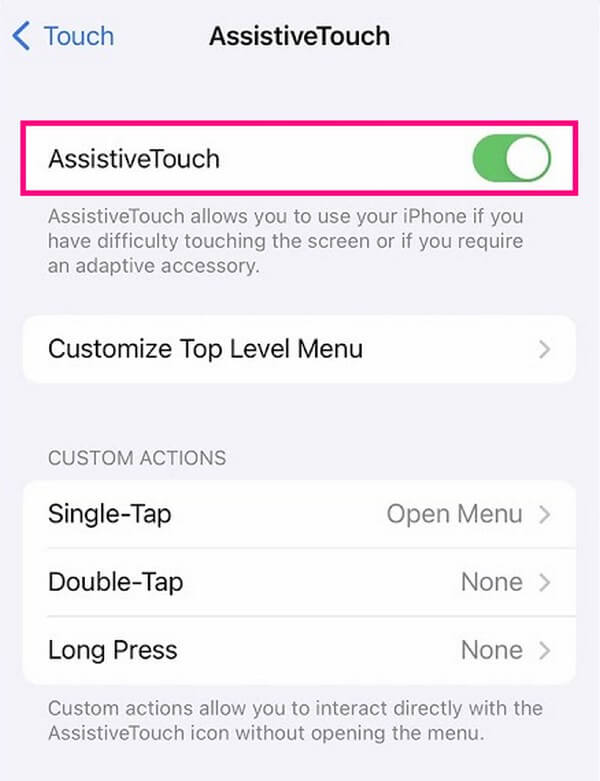
Trinn 2Trykk på general fanen, og trykk deretter Shut Down nederst på skjermen. Når den "skyv for å slå av" skjermvisninger, trykk på Hjelpende berøring ikonet og trykk lenge på Hjemprodukt ikonet for å tømme RAM. Du kan bli bedt om å skrive inn passordet ditt, men prosessen er ferdig etterpå.
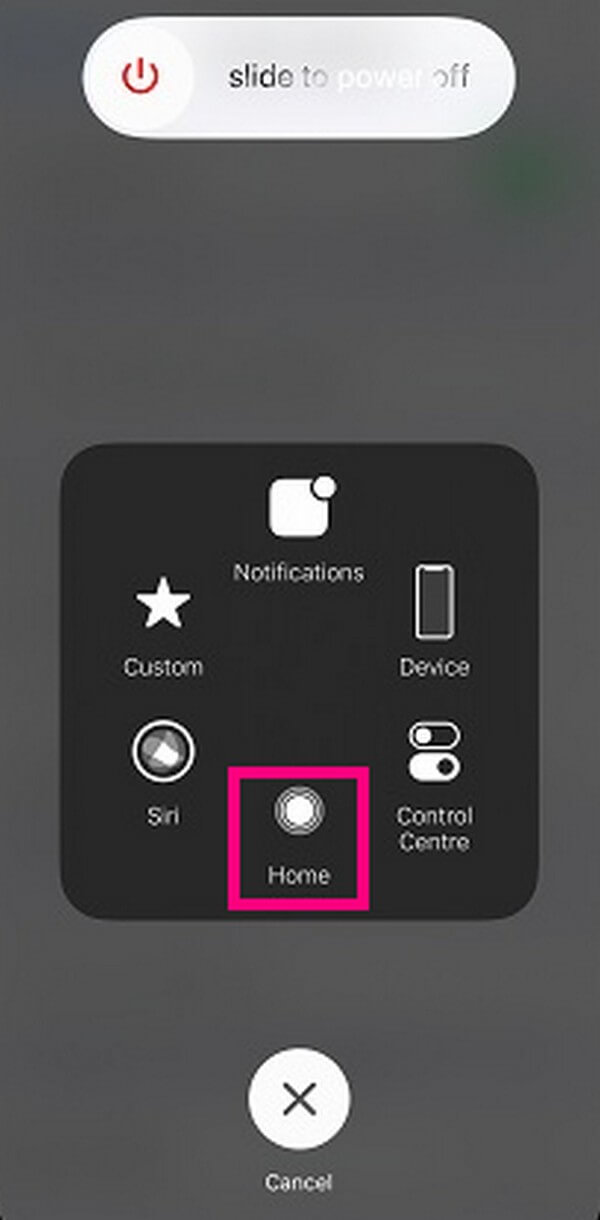
Del 3. Slik sletter du systemdata på iPhone med FoneLab iPhone Cleaner
De tidligere metodene er grunnleggende og enkle å betjene, men de sletter bare noen deler av systemdataene. Hvis du ønsker å fjerne det meste av enhetens systemdata samtidig, bruk et profesjonelt verktøy som FoneLab iPhone Cleaner.
FoneLab iPhone Cleaner er den beste iOS-datarenseren som enkelt kan slette alt innhold og innstillinger eller spesifikke data på iPhone, iPad eller iPod Touch.
- Rengjør uønskede data fra iPhone, iPad eller iPod touch.
- Slett data raskt med en gangs overskriving, noe som kan spare tid for mange datafiler.
- Det er trygt og enkelt å bruke.
Med bare noen få enkle prosedyrer kan dette tredjepartsverktøyet slett nesten alle cacher, ugyldige, midlertidige og krasjloggfiler på iPhone. Dessuten kan den hjelpe deg med andre lagringsproblemer siden den har spesialiserte funksjoner som kan rense enheten din og forbedre ytelsen. Det fungerer på nesten alle iPad-, iPhone- og iPod Touch-versjoner, noe som gjør det fordelaktig.
Skaff deg den lite krevende prosessen nedenfor som et eksempel på hvordan du sletter iPhone-systemdata med FoneLab iPhone Cleaner:
Trinn 1Finn og trykk på oransje Gratis nedlasting knappen på FoneLab iPhone Cleaner-nettstedet. Den har en Windows-logo som standard, men for macOS-brukere, klikk Gå til Mac Versjon først for at knappen med Apple-logoen skal vises. Når programfilen er lagret, klikker du på den og godkjenner tillatelsene. Installer deretter renseverktøyet på datamaskinen for å kjøre det etterpå.
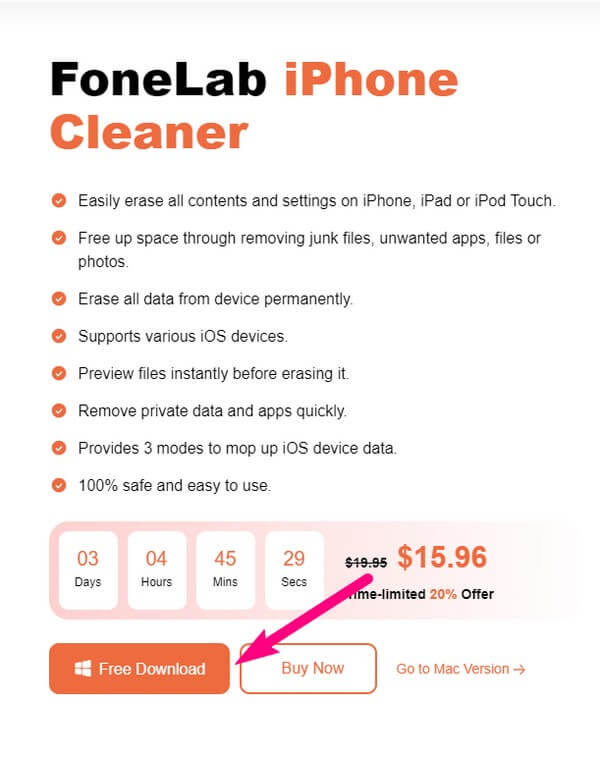
Trinn 2Programmets første grensesnitt vil instruere deg om å bruke en USB-ledning for å koble iPhone til datamaskinen. EN Stol -knappen vises automatisk på iPhone-skjermen hvis det er første gang du kobler til. Klikk på den for at programmet skal bekrefte enhetstilkoblingen. Senere trykker du på greenen Quick Scan fanen nederst for iPhone-innholdet ditt som skal undersøkes.
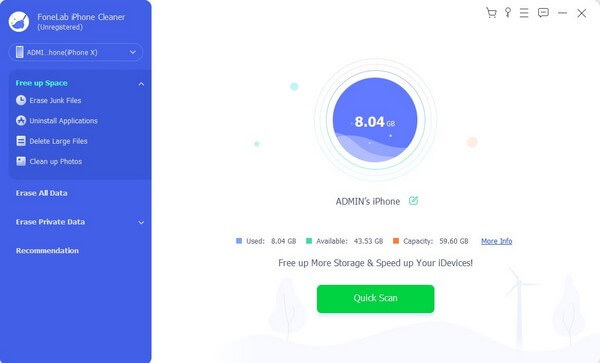
Trinn 3Deretter klikker du Frigjør plass i venstre rute for å vise tilleggsalternativene nedenfor. Derfra velger du Slett søppelfiler. Programmet vil da vise deg cachene, midlertidige filer og andre systemdata i den høyre delen. Merk av i avmerkingsboksene deres, og klikk deretter Slett nederst til høyre for å slette dine valgte systemdata fra iPhone.
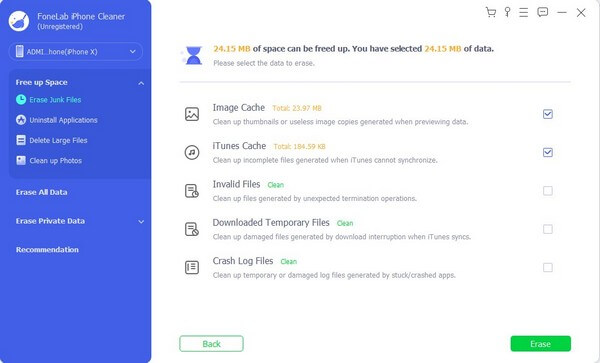
Del 4. Slik sletter du systemdata på iPhone via tilbakestilling
I mellomtiden, tilbakestilling av iPhone kan være den eneste måten hvis du ønsker å slette alle enhetens systemdata på en gang. Som du kanskje vet, vil en tilbakestilling slette alt, inkludert systemdata, brukerdata, etc., på din iPhone. Derfor vil lagringsproblemene dine forsvinne med prisen for å miste alt enhetsinnholdet og dataene dine.
Følg de enkle retningslinjene under for å forstå hvordan du kan rydde opp systemdata på iPhone via tilbakestilling:
Trinn 1Åpen innstillinger ved å treffe utstyr ikonet på din iPhone. Etterpå, fortsett til Overfør eller tilbakestill iPhone alternativ, velg deretter Slett alt innhold og alle innstillinger.
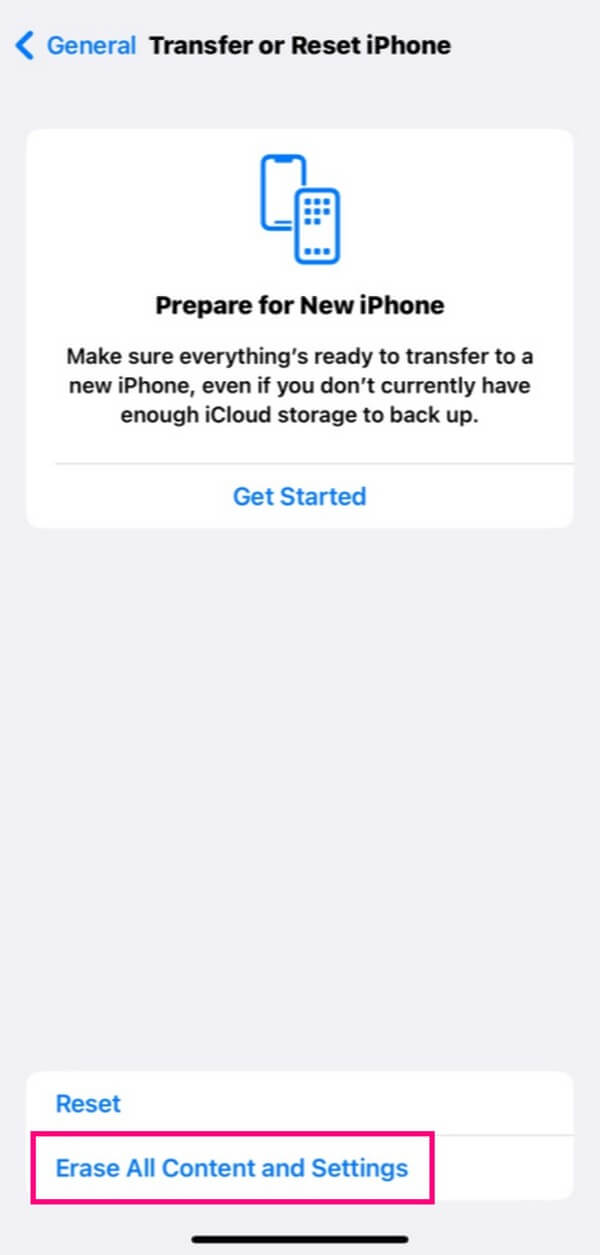
Trinn 2når Slett denne iPhone skjermen vises, trykk på Fortsett tappen på den nedre delen. Følg deretter følgende instruksjoner for å tilbakestille iPhone og tømme systemdataene.
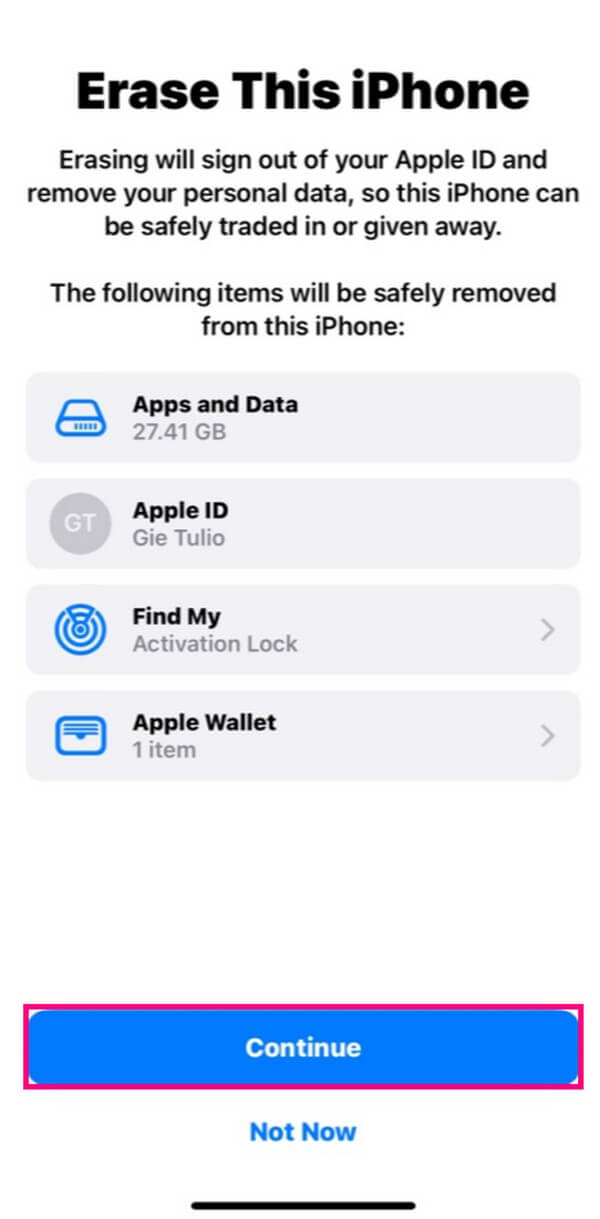
Del 5. Vanlige spørsmål om hvordan du sletter systemdata på iPhone
1. Kan jeg slette alle systemdata uten å utføre en tilbakestilling?
Dessverre ville det være nesten umulig å gjøre det. Å slette alle systemdataene dine uten en tilbakestilling vil bare fungere hvis du kan spore hvor de er lagret på iPhone. Systemdataene dine er imidlertid spredt over enheten din, for eksempel cachene på hver app, de midlertidige filene, som også er i forskjellige mapper og apper, og mer. Derfor er tilbakestilling den raskeste måten for denne saken. Men du kan slette de fleste systemdataene dine ved å bruke et profesjonelt verktøy som FoneLab iPhone Cleaner. Vennligst se del 3 for å se detaljene.
2. Hvordan fikser jeg problemet med full lagring på iPhone i tillegg til å slette systemdata?
I tillegg til enhetens systemdata, kan du slette de personlige dataene du ikke lenger bruker på iPhone. Den inkluderer store lydfiler, videoer, bilder og mer. Hvis du ønsker å gjøre prosessen mer praktisk, prøv FoneLab iPhone Cleaner. En av funksjonene samler store filer på iPhone, noe som gjør det raskere å velge filene som skal slettes.
Vi håper du har tømt iPhone-systemdataene dine og kan nå nyte den jevnere ytelsen til enheten, takket være de bemerkelsesverdige strategiene ovenfor.
FoneLab iPhone Cleaner er den beste iOS-datarenseren som enkelt kan slette alt innhold og innstillinger eller spesifikke data på iPhone, iPad eller iPod Touch.
- Rengjør uønskede data fra iPhone, iPad eller iPod touch.
- Slett data raskt med en gangs overskriving, noe som kan spare tid for mange datafiler.
- Det er trygt og enkelt å bruke.
